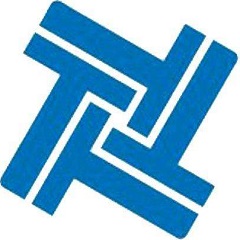t20天正建筑官方版是款基于Auto Cad的基础上打造的绘图制图工具。t20天正建筑电脑版可以让您在设计建筑蓝图之类的项目时起到莫大的帮助。t20天正建筑还能够帮助设计师改变绘图工具,减轻劳动负担。支持创建内置对象表现专业结构,标注系统能够方便的对构件进行标注,能够全方位的布置场地和处理地图。
-
0.97.4 官方版查看
-
2.3 官方版查看
-
0.41 最新版查看
-
5.1 官方版查看
-
官方版查看

t20天正建筑功能介绍
> 高效的数据联通
> 文件视图选项板
> 多功能命令行
> 天正工具栏
> 尺寸标注选项板
> 符号标注选项板
> 统一的对话框风格及交互行为
> 绘制墙体
t20天正建筑软件特色
1.改进墙柱连接位置的相交处理和墙体线图案填充及保温的显示;改进墙体分段.幕墙转换.修墙角等相关功能;
2.门窗系统改进:新增智能插门窗.拾取图中已有门窗参数的功能;同编号门窗支持部分批量修改;优化凸窗对象;改进门窗自动编号规则和门窗检查命令;解决门窗打印问题;
3.完善天正注释系统:按新国标修改弧长标注;支持尺寸文字带引线和布局空间标注;新增楼梯标注.尺寸等距等功能;
5.轴号文字增加隐藏特性;增加批量标注坐标.标高对齐等功能;新增云线.引线平行的引出标注.非正交剖切符号的绘制;
5.解决图形导出.批量转旧的诸多问题,新增导出设置;
6.新增图块改名.长度统计.图纸比对等辅助绘图工具。
t20天正建筑软件要求
操作系统: Windows XP、Windows 7 32/64位、Windows 10 64位
CAD平台:32位AutoCAD2007~2016、64位AutoCAD2010~2016图形平台
t20天正建筑安装步骤
1、在PC下载网将t20天正建筑下载下来,并解压到当前文件夹中,点击其中的T20-PlugIn V4.0.exe应用程序,进入许可协议界面,我们需要点击我接受,再点击下一步。
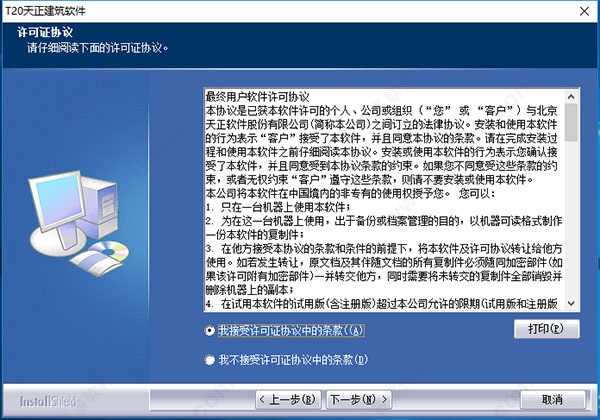
2、选择软件安装位置界面,华军小编建议用户们安装在D盘中,单击【浏览】按钮即可设置,选择好安装位置点击下一步。
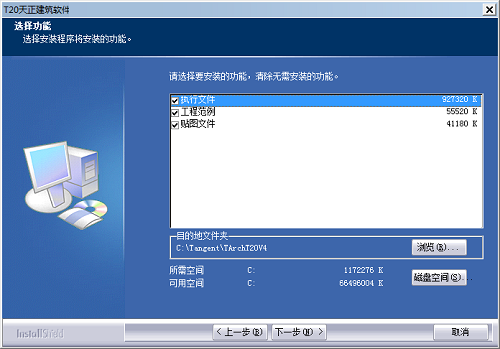
3、设置完T20天正建筑软件的安装目录后,你将会看到以下界面,在最下方出有 [所需空间] 及 [可用空间] 信息显示。主要是帮你确认你所选的软件安装位置是否有足够的空间可容纳该软件的安装,以及该软件的安装所需空间大小。然后单击【下一步】按钮选择继续安装。
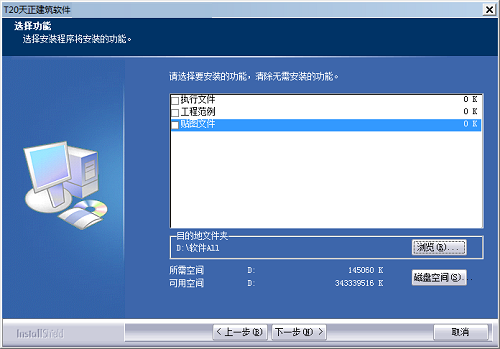
3、t20天正建筑安装结束,点击完成即可。
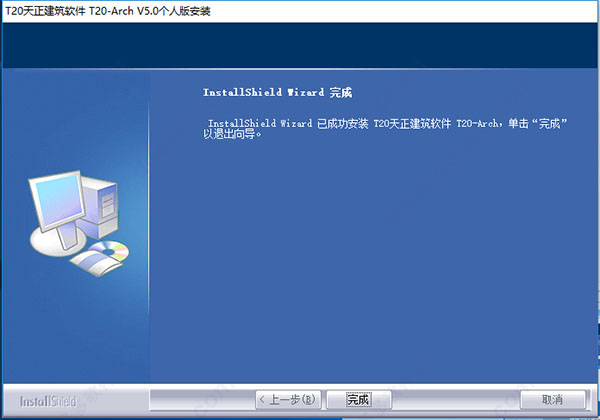
t20天正建筑使用说明
基本设置界面,可以显示当前比例:100、当前层高(mm):3000、显示模式:2D3D自动,楼梯:双剖断单剖断
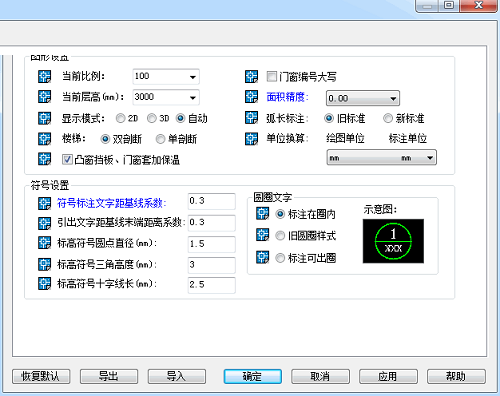
符号标注文字距基线系数:0.3、引出文字距基线末端距离系数:0.3、标高符号圆点直径(mm):1.5、标高符号三角高度mm)、标高符号十字线长(mm):
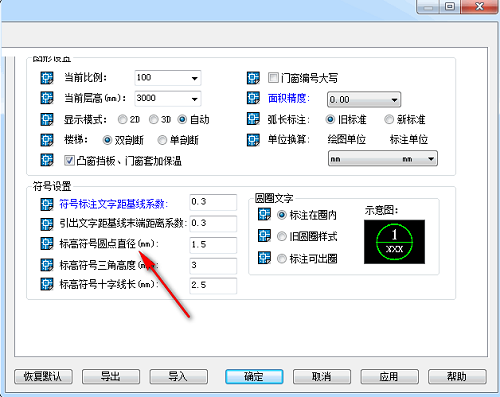
对墙柱进行向内加粗、对墙柱进行图案填充、当墙柱出图比例大于1:100启用详图模式
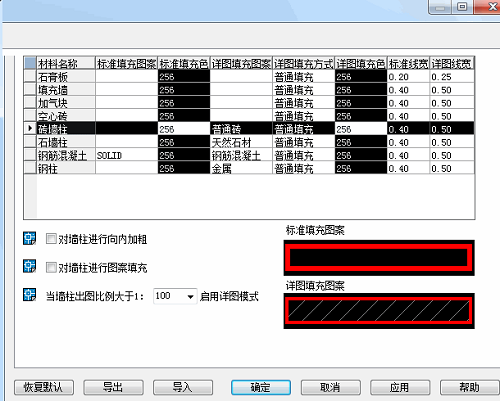
设置折断线两端伸出连接区间的距离、图形转为低版本格式后,符号文字所在图层、索引图名号圈直径mm、符号引出线上的注释文字到文字基线的距离系数
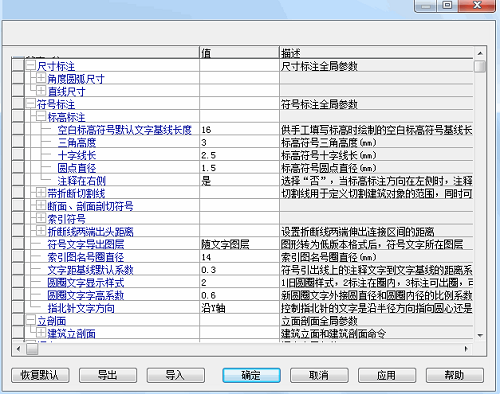
屏幕菜单、显示天正屏幕菜单、菜单行高、菜单风格、设置菜单风格、屏幕高度设置、自动展开第一个子菜单目录
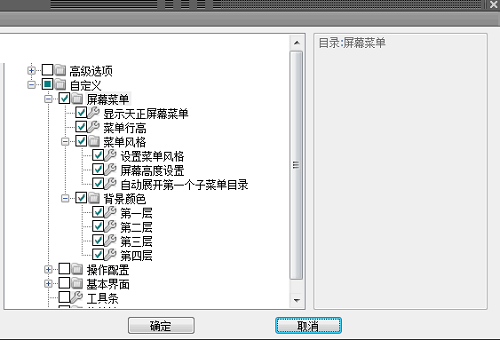
折叠风格、推拉风格、屏幕高度不足时使用滚动条或使用鼠标中键滚轮,自动展开第一个子菜单目录
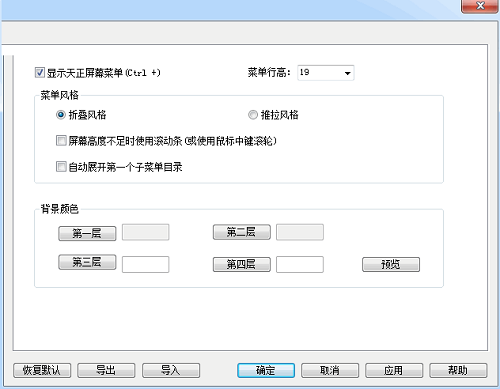
启用选择预览(适用于2002-2005平台)的选择预览功能,自动恢复十字光标(光标移出无模式对话框时光标自动设回绘图区仅对天正命令有效
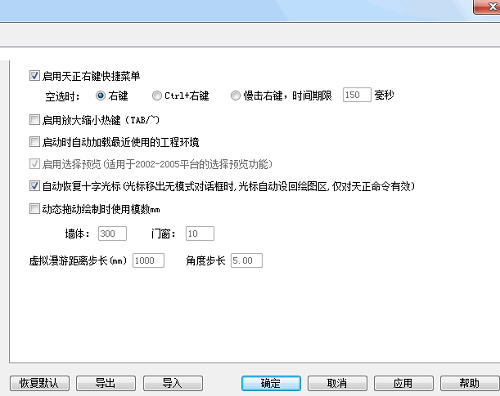
支持启用文档标签、启动时显示平台选择界面、字体和背景颜色、字体高度
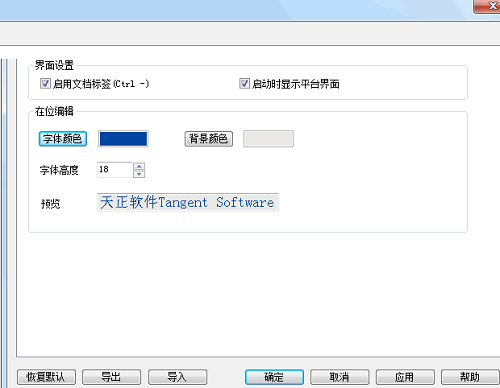
工具条设置:绘制轴网、添加轴线、墙生轴网、两点轴标、添补轴号、册除轴号
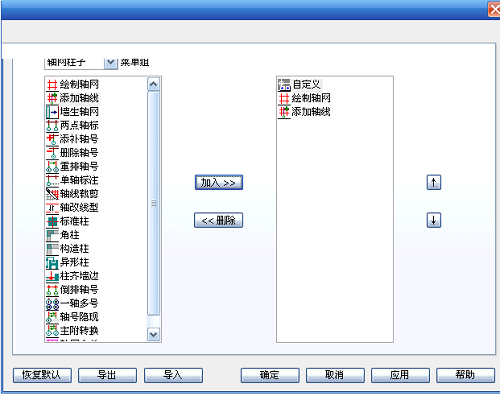
快捷键设置,支持倒排轴号、轴改线型、一轴多号、轴号隐现、主附转换、轴网合并
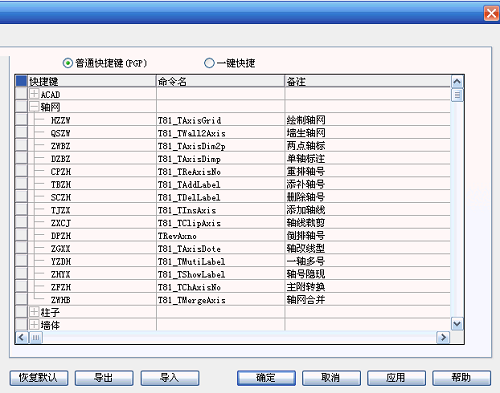
文字设置:西文参数(与中文字体的比例)、字宽方向:0.6、字高方向:1、西文字体: GBENOR
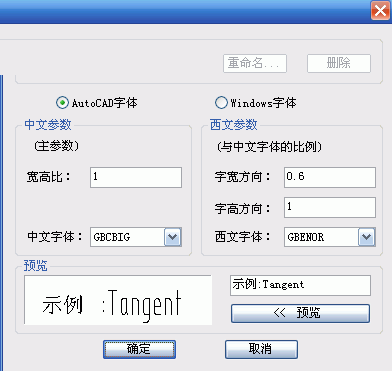
此图层的直线和弧认为是平面轴线、存放阳台对象,利用阳台做的雨蓬、存放各种材质构成的柱子对象

t20天正建筑常见问题
问:安装天正插件后如何安装天正专业软件?
答:如果您电脑上已经安装天正插件TPlugIn是不可以在安装天正专业软件的(专业版和试用版都不支持),即使安装了也没办法同时加载。所以你在使用天正专业版或试用版时可以不用再安装同一版本的天正插件了。
附解决教程:在【开始】菜单栏找到【控制面板】找到【添加删除程序】,选择卸载天正插件即可。
问:天正建筑生成的图,不能顺利输出3DS格式。3DS Viz/Max也不能直接渲染天正图档?
答:原因是天正建筑自己创建了新的对象类型(墙、门窗等)。为了使得其他软件能够使用天正建筑创建的模型,在整图导出时,需要保存类型为天正3文件,导出的内容为“三维模型”,如下图所示。或者在三维组合时选择把天正对象分解为面模型或实体模型。
问:为何整图导出后出现的填充和文字丢失?
答:一些设计单位在执行“整图导出”(以前叫“图形导出”“另存旧版”)命令后,把图形文件复制到其他机器,由天正3或者acad打开,出现丢失字体或者填充图案的问题。
原因是该机器的Acad系统没有天正建筑或者acad20XX提供的字体或者图案文件,解决方法:
1. 把天正sys下的*.shx字体复制到目标机器的天正3的sys目录下。
2. 把天正sys下的acad*.pat图案文件复制到上面的同一个目录下。
t20天正建筑更新日志
一.支持AutoCAD2018、2019平台。 二.屏幕菜单和命令对话框支持电脑高分辨率设置。 三.进一步完善建筑防火模块:
1.剪刀楼梯增加有效疏散半径和防火隔墙的绘制; 2.新增【疏散出口】命令,用于给门设置疏散属性;
3.新增【房间路径】命令,提供自动和手工两种方式计算房间内最远点到疏散门的距离,并判断是否满足规范要求;
4.新增【走道路径】命令,手工计算房间疏散门到安全出口的距离,并判断是否满足规范要求;2.其他功能改进
1.修改启动界面,增加软硬加密的切换选择;
2.柱子填充和墙填充提供独立图层; 3.墙柱填充增加设置,标准填充和详图填充可以设置不同的填充颜色; 4.墙端头保温可以设置独立的保温厚度; 5.增加门窗收藏功能;
6.改进添加删除门口线的操作; 7.房间对象支持预设文字字高;
8.自动扶梯提供独立图层;
9.尺寸标注对象支持设置固定长度的尺寸界线; 10.新增动态图库; 11.改进插入图框命令,图框中的对中标志可以自定义是按图框线居中,还是按幅面线居中,支持按不同图幅自动切换对应的会签,支持自定义图框线与幅面线或装订边的间距; 12.改进备档拆图命令,拆分后的DWG文件名可设置是图号还是图名在前;
13.解决在双屏环境下,天正的命令对话框偶尔会在显示器上消失的问题;
14.解决超大数量的轴号中部分轴圈丢失的问题;
15.解决对象编辑玻璃幕墙时,横梁间距存在的问题;
16.解决相互垂直的两道墙,墙宽等参数无法特性匹配的问题;
17.解决表示柱内墙体的点在打印时错误显示出来的问题;
18.解决门窗总表命令在输入“S”键设置后,统计出的门窗数目翻倍的问题;
19.解决多行文字当存在多余空格时,文字的图面显示问题;
20.查找替换解决查找内容或替换内容设为空时,查找有特殊格式的CAD多行文字时存在的各种问题,支持带分栏的多行文字;
21.解决天正表格在删除表行到最后一行时,程序崩溃的问题;
22.解决尺寸等式标注无法自由输入的问题;
23.解决多层标高的标高说明是汉字时显示不正确的问题;
24.解决加粗多段线在入库后无法正常显示预览图片,图块在DWG图中再次插入后变细线的问题;
25.解决天正图库的路径中如果包含括号,则图块的幻灯预览无法正常显示的问题;
26.解决右键菜单中的图块改名命令无法正常执行部分图块改名的问题;
27.修改车位布置时的诸多问题;
28.解决地下坡道在特定图中绘制崩溃的问题;
29.修改图形分解及导出的各种问题。
小编推荐:t20天正建筑还能够帮助设计师改变绘图工具,减轻劳动负担。支持创建内置对象表现专业结构,标注系统能够方便的对构件进行标注。小编还为您准备了天正建筑系统、天正电气2014。




 Flash中心
Flash中心
 鲁大师
鲁大师
 抖音电脑版
抖音电脑版
 QQ浏览器
QQ浏览器
 百度一下
百度一下
 photoshop cs6
photoshop cs6
 驱动精灵
驱动精灵
 360浏览器
360浏览器




















 金舟多聊
金舟多聊
 Google Chrome
Google Chrome
 风喵加速器
风喵加速器
 铃声多多
铃声多多
 网易UU网游加速器
网易UU网游加速器
 雷神加速器
雷神加速器
 爱奇艺影音
爱奇艺影音
 360免费wifi
360免费wifi
 360安全浏览器
360安全浏览器
 百度云盘
百度云盘
 Xmanager
Xmanager
 2345加速浏览器
2345加速浏览器
 极速浏览器
极速浏览器
 FinePrint(虚拟打印机)
FinePrint(虚拟打印机)
 360浏览器
360浏览器
 XShell2021
XShell2021
 360安全卫士国际版
360安全卫士国际版
 迅雷精简版
迅雷精简版